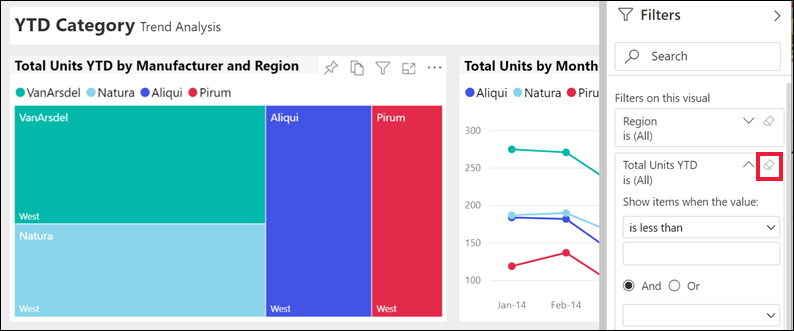Περιήγηση στο τμήμα παραθύρου "Φίλτρα" αναφορών
ΙΣΧΕΙ ΓΙΑ: Υπηρεσία Power BI για χρήστες
επιχειρήσεων Υπηρεσία Power BI για σχεδιαστές και προγραμματιστές
Το Power BI Desktop
απαιτεί άδεια χρήσης Pro ή Premium
Αυτό το άρθρο εξηγεί πώς μπορείτε να χρησιμοποιήσετε το τμήμα παραθύρου "Φίλτρα" αναφοράς στον Υπηρεσία Power BI. Μπορείτε να χρησιμοποιήσετε φίλτρα για να ανακαλύψετε νέες πληροφορίες στα δεδομένα σας.
Υπάρχουν πολλοί διαφορετικοί τρόποι για να φιλτράρετε δεδομένα στο Power BI. Για παράδειγμα, μπορείτε να φιλτράρετε δεδομένα επιλέγοντας σημεία δεδομένων σε μια απεικόνιση αναφοράς για να φιλτράρετε άλλες απεικονίσεις στη σελίδα. Αυτό ονομάζεται διασταυρούμενο φιλτράρισμα και διασταυρούμενη επισήμανση. Για περισσότερες πληροφορίες, ανατρέξτε στο θέμα Πώς οι απεικονίσεις φιλτράρονται με διασταύρωση μεταξύ τους σε μια αναφορά Power BI.
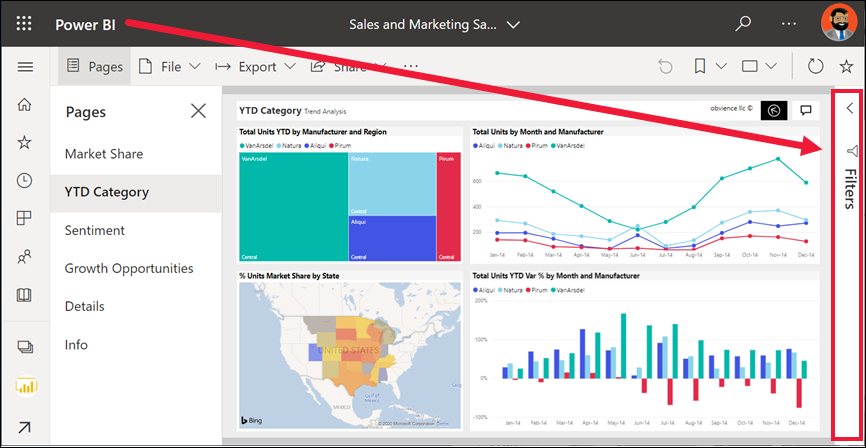
Εργασία με το τμήμα παραθύρου "Φίλτρα" αναφορών
Όταν ένας συνάδελφος θέτει σε κοινή χρήση μια αναφορά με εσάς, φροντίστε να αναζητήσετε το τμήμα παραθύρου "Φίλτρα ". Μερικές φορές συμπτύσσεται κατά μήκος του δεξιού άκρου της αναφοράς. Επιλέξτε το τμήμα παραθύρου Filers για να το αναπτύξετε.
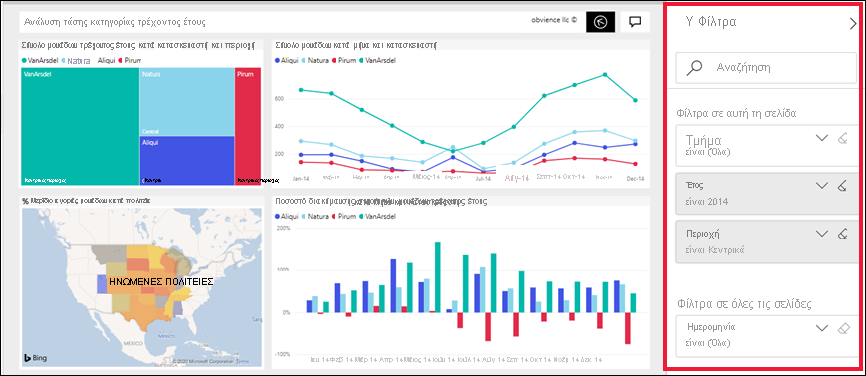
Το τμήμα παραθύρου Φίλτρα περιέχει φίλτρα που προσθέτει ο σχεδιαστής της αναφοράς στην αναφορά. Οι χρήστες επιχείρησης μπορούν να αλληλεπιδρούν με τα υπάρχοντα φίλτρα και να αποθηκεύουν αλλαγές. Ωστόσο, δεν μπορούν να προσθέσουν νέα φίλτρα στην αναφορά. Στο προηγούμενο παράδειγμα, ο σχεδιαστής πρόσθεσε τρία φίλτρα επιπέδου σελίδας: Segment is All, Year is 2014 και Region is Central. Μπορείτε να αλληλεπιδράσετε και να αλλάξετε αυτά τα φίλτρα, αλλά δεν μπορείτε να προσθέσετε ένα τέταρτο φίλτρο επιπέδου σελίδας.
Ορισμένα από τα φίλτρα έχουν σκίαση και ορισμένα όχι. Εάν ένα φίλτρο έχει σκίαση, αυτό σημαίνει ότι έχει εφαρμοστεί ένα φίλτρο και ότι ορισμένα δεδομένα εξαιρούνται. Στο παρακάτω παράδειγμα, η κάρτα Φίλτρο περιοχής έχει σκίαση και ανάπτυξη. Η επιλογή Κεντρικά είναι η μόνη επιλογή που έχει επιλεγεί από την αναπτυσσόμενη λίστα. Δεδομένου ότι η περιοχή βρίσκεται κάτω από την επικεφαλίδα Φίλτρα σε αυτήν τη σελίδα , δεν εμφανίζονται όλες οι απεικονίσεις σε αυτήν τη σελίδα. Εξαιρούνται τα δεδομένα από τις περιοχές West και East .
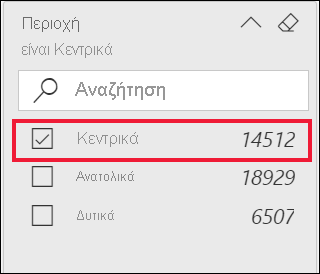
Στην Υπηρεσία Power BI, οι αναφορές διατηρούν τις αλλαγές που κάνετε στο τμήμα παραθύρου "Φίλτρα". Η υπηρεσία μεταφέρει αυτές τις αλλαγές στην έκδοση της αναφοράς για κινητές συσκευές.
Για να επαναφέρετε το τμήμα παραθύρου Φίλτρα στις προεπιλογές του σχεδιαστή, επιλέξτε το εικονίδιο Επαναφορά από την επάνω γραμμή μενού.
![]()
Σημείωμα
Εάν δεν βλέπετε την επιλογή Επαναφορά προεπιλογών, ο σχεδιαστής της αναφοράς μπορεί να την έχει απενεργοποιήσει. Ο σχεδιαστής μπορεί να κλειδώσει συγκεκριμένα φίλτρα, ώστε να μην μπορείτε να τα αλλάξετε.
Προβολή όλων των φίλτρων για μια σελίδα αναφοράς
Το τμήμα παραθύρου Φίλτρα εμφανίζει όλα τα φίλτρα που έχουν προστεθεί από τον σχεδιαστή στην αναφορά. Το τμήμα παραθύρου Φίλτρα είναι επίσης η περιοχή όπου μπορείτε να προβάλετε πληροφορίες σχετικά με τα φίλτρα και να αλληλεπιδράσετε με αυτά. Μπορείτε να αποθηκεύσετε τις αλλαγές ή να χρησιμοποιήσετε την Επαναφορά προεπιλογών για να επαναφέρετε τις αρχικές ρυθμίσεις φίλτρου.
Εάν υπάρχουν αλλαγές που θέλετε να αποθηκεύσετε, μπορείτε επίσης να δημιουργήσετε έναν προσωπικό σελιδοδείκτη. Για περισσότερες πληροφορίες, ανατρέξτε στο θέμα Σελιδοδείκτες στον Υπηρεσία Power BI.
Το τμήμα παραθύρου Φίλτρα εμφανίζει και διαχειρίζεται διάφορους τύπους φίλτρων αναφοράς: αναφορά, σελίδα αναφοράς και απεικόνιση.
Στο παρακάτω παράδειγμα, μπορείτε να δείτε μια απεικόνιση που έχει τρία φίλτρα: Κατασκευαστής, Μήνας και Σύνολο μονάδων. Η σελίδα αναφοράς έχει επίσης φίλτρα που παρατίθενται στην περιοχή κάτω από την επικεφαλίδα Φίλτρα σε αυτήν τη σελίδα . Ολόκληρη η αναφορά έχει ένα φίλτρο για Ημερομηνία, το οποίο εμφανίζεται στην περιοχή Φίλτρα σε όλες τις σελίδες.
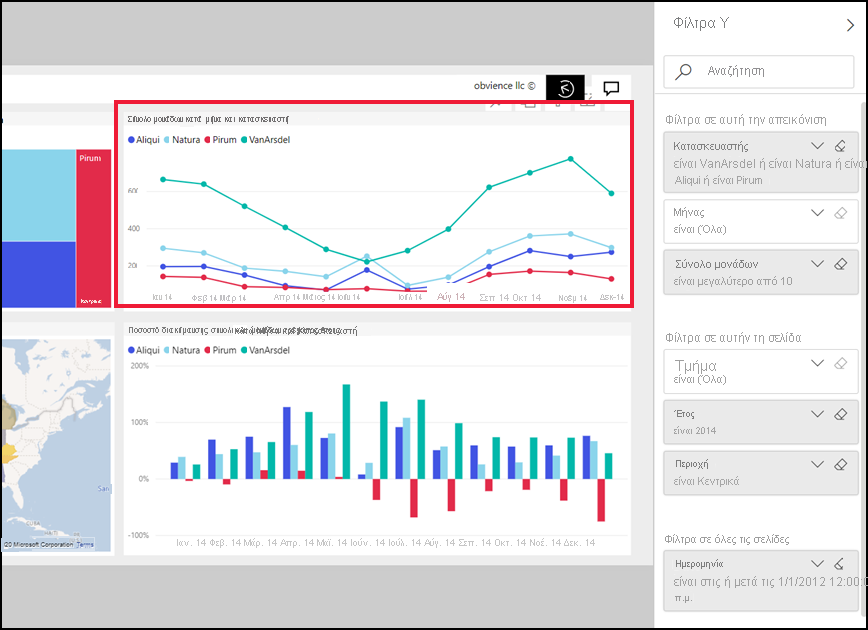
Ορισμένα από τα φίλτρα έχουν την ένδειξη (Όλα) δίπλα τους. (Όλα) Σημαίνει ότι περιλαμβάνονται όλες οι τιμές στο φίλτρο. Στο προηγούμενο στιγμιότυπο οθόνης, η ένδειξη Segment(Όλα) μάς ενημερώνει μας ότι αυτή η σελίδα αναφοράς περιλαμβάνει δεδομένα σχετικά με όλα τα τμήματα προϊόντων.
Οποιοσδήποτε με δικαιώματα προβολής αυτής της αναφοράς μπορεί να αλληλεπιδράσει με αυτά τα φίλτρα.
Προβολή φίλτρων που εφαρμόζονται σε μια απεικόνιση
Για να δείτε καλύτερα τα φίλτρα που επηρεάζουν μια συγκεκριμένη απεικόνιση, τοποθετήστε τον δείκτη επάνω από την απεικόνιση για να εμφανίσετε το εικονίδιο ![]() φίλτρου . Επιλέξτε αυτό το εικονίδιο φίλτρου για να δείτε ένα αναδυόμενο παράθυρο με όλα τα φίλτρα και τους αναλυτές να επηρεάζουν αυτή την απεικόνιση. Τα φίλτρα στο αναδυόμενο παράθυρο είναι τα ίδια φίλτρα που εμφανίζονται στο τμήμα παραθύρου Φίλτρα , καθώς και οποιαδήποτε άλλα φίλτρα επηρεάζουν την επιλεγμένη απεικόνιση.
φίλτρου . Επιλέξτε αυτό το εικονίδιο φίλτρου για να δείτε ένα αναδυόμενο παράθυρο με όλα τα φίλτρα και τους αναλυτές να επηρεάζουν αυτή την απεικόνιση. Τα φίλτρα στο αναδυόμενο παράθυρο είναι τα ίδια φίλτρα που εμφανίζονται στο τμήμα παραθύρου Φίλτρα , καθώς και οποιαδήποτε άλλα φίλτρα επηρεάζουν την επιλεγμένη απεικόνιση.
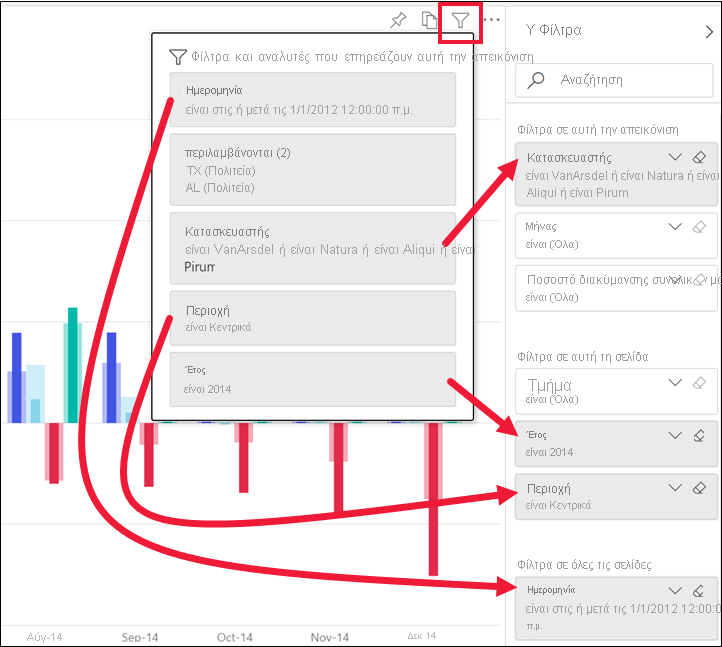
Οι τύποι φίλτρων στο αναδυόμενο παράθυρο περιλαμβάνουν τα εξής:
- Βασικά φίλτρα
- Αναλυτές
- Διασταυρούμενη επισήμανση
- Διασταυρούμενο φιλτράρισμα
- Προηγμένα φίλτρα
- Φίλτρα κορυφαίων N
- Φίλτρα σχετικής ημερομηνίας
- Αναλυτές συγχρονισμού
- Φίλτρα συμπερίληψης/εξαίρεσης
- Φίλτρα που μεταβιβάζονται μέσω μιας διεύθυνσης URL
Σε αυτό το παράδειγμα:
Το φίλτρο Date είναι ένα φίλτρο που εφαρμόζεται σε όλες τις σελίδες αυτής της αναφοράς.
Το φίλτρο Manufacturer is VanArsdel, Natura, Aliqui, or Pirum είναι ένα φίλτρο που εφαρμόζεται σε αυτή την απεικόνιση.
Τα φίλτρα Region is Central και Year is 2014 είναι φίλτρα που εφαρμόζονται σε αυτήν τη σελίδα αναφοράς.
Το year είναι ένα φίλτρο που εφαρμόζεται σε αυτήν τη σελίδα αναφοράς.
Αναζήτηση σε ένα φίλτρο
Ορισμένες φορές, ένα φίλτρο μπορεί να έχει μια μεγάλη λίστα τιμών. Χρησιμοποιήστε το πλαίσιο αναζήτησης για να βρείτε και να επιλέξετε την τιμή που θέλετε.
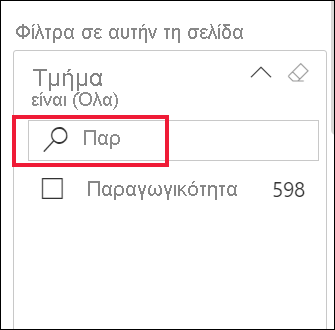
Εμφάνιση λεπτομερειών φίλτρου
Για να κατανοήσετε ένα φίλτρο, αναπτύξτε το και εξετάστε τις διαθέσιμες τιμές και μετρήσεις. Για να αναπτύξετε το φίλτρο, επιλέξτε το βέλος δίπλα στο όνομα του φίλτρου.
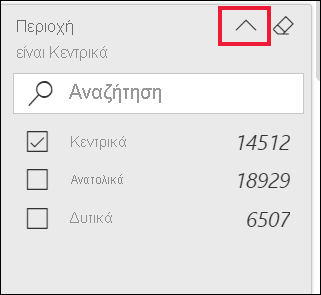
Αλλαγή επιλογών φίλτρου
Ένας τρόπος για να αναζητήσετε πληροφορίες δεδομένων είναι να αλληλεπιδράσετε με τα φίλτρα. Μπορείτε να αλλάξετε τις επιλογές φίλτρου χρησιμοποιώντας το αναπτυσσόμενο βέλος δίπλα στο όνομα του πεδίου. Ανάλογα με το φίλτρο και τον τύπο των δεδομένων που φιλτράρει το Power BI, οι επιλογές σας κυμαίνονται από απλές επιλογές από μια λίστα έως τον προσδιορισμό περιοχών ημερομηνιών ή αριθμών. Ανατρέξτε στο παράδειγμα σύνθετου φίλτρου. Παρατηρήστε την αλλαγή στο φίλτρο Σύνολο μονάδων έτους έως σήμερα στο treemap μεταξύ 2.000 και 3.000. Αυτή η αλλαγή καταργεί την Pirum και τη VanArsdel από το treemap.
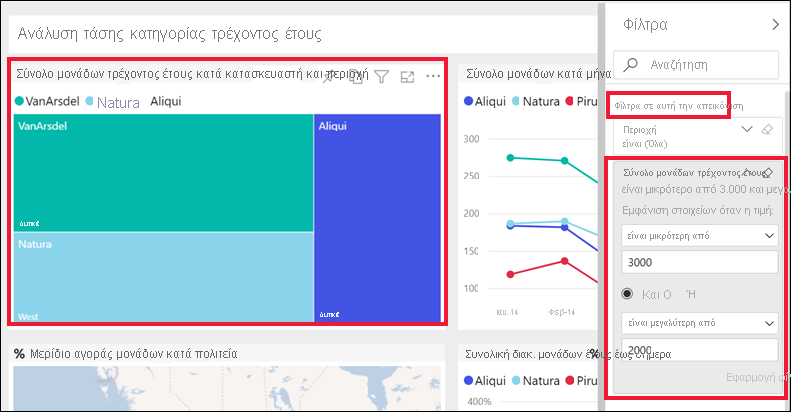
Φιλοδώρημα
Για να επιλέξετε περισσότερες από μία τιμές φίλτρου κάθε φορά, κρατήστε πατημένο το πλήκτρο CTRL . Τα περισσότερα φίλτρα υποστηρίζουν πολλαπλή επιλογή.
Επαναφορά προεπιλογών φίλτρου
Εάν δεν θέλετε να διατηρήσετε τις αλλαγές που έχετε κάνει στα φίλτρα, επιλέξτε το εικονίδιο Επαναφορά από την επάνω γραμμή μενού. Αυτή η επιλογή επαναφέρει τα φίλτρα στην αρχική τους κατάσταση, όπως έχει οριστεί από τον σχεδιαστή της αναφοράς.
![]()
Απαλοιφή φίλτρου
Για να επαναφέρετε ένα φίλτρο στην τιμή (Όλα), καταργήστε την επιλογή του επιλέγοντας το εικονίδιο γόμας δίπλα στο όνομα του φίλτρου.